Tutorial Update Wordpress Manual pada Hosting
Wordpress merupakan CMS paling populer untuk pengguna selfhosting, selain mudah penggunaanya pengguna dan pengembangnya banyak. Wordpress sendiri terus melakukan perbaikan bug wordpress dengan memberikan update bagi pengguna wordpress, Untuk melakukan update wordpress ada 2 cara, yang pertama secara otomatis dengan cara klik update di halaman panel admin wordpress dan yang ke dua dilakukan secara manual. Untuk update manual dilakukan dengan beberapa langkah.
Berikut ini langkah-langkah untuk update manual wordpress pada hosting:
- Download Wordpress terbaru di wordpress.org bisa juga buka link: disini : https://wordpress.org/latest.zip
- Setelah didownload kemudian extract file wordpress-4.7.zip yang merupakan file wordpress
- Hapus folder wp-content, agar isi wp-content yang sudah ada tidak berubah seperti plugin dan tema

- Setelah folder wp-content dihapus kemudian compress seluruh isi file wordpress ke format .zip, karena hanya file .zip yang bisa diextract di hosting.
- Masuk / login ke cpanel hosting
- Buka File Manager di cpanel hosting

- Masuk directory public_html - klik upload

- upload file zip wordpress yang telah dimodifikasi tadi via File Manager ke public_html
- Tunggu sampai proses upload selesai - klik centang - klik back
- Untuk Hostinger.co.id : (http://api.idhostinger.com/redir/4237691) file zip yang telah diupload otomatis akan diextract (kalau cpanel lain mungkin harus diextract manual)
- Buka panel admin web kita untuk konfigurasi
- Klik Perbarui basis data wordpress (Update Wordpress Database) - Lanjutkan
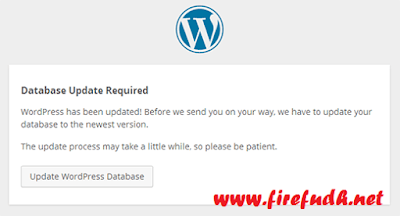
- Kemudian login ke halaman wordpress
- Dan halaman admin anda telah berubah ke versi terbaru wordpress
Semoga bermanfaat....!!!

Posting Komentar untuk "Tutorial Update Wordpress Manual pada Hosting"
Dilarang Anonym